كيفية التحقق مما إذا كان الكمبيوتر المحمول الذي يعمل بنظام Windows يدعم شبكة WiFi بسرعة 2.4 أو 5 جيجاهرتز
لذا ، فأنت تتطلع إلى شراء جهاز توجيه ولكنك لست متأكدًا مما إذا كان الكمبيوتر المحمول الذي Windows 11/10 يدعم شبكة WiFi بسرعة 2.4 جيجاهرتز أو 5 جيجاهرتز(2.4 GHz or 5 GHz WiFi) . في هذه المقالة ، سوف نعرض لك بعض الخطوات البسيطة التي يمكنك من خلالها التحقق مما إذا كان الكمبيوتر المحمول الخاص بك يدعم شبكة Wi-Fi 2.4 أو 5 جيجا هرتز .
أي شبكة WiFi أفضل ، 2.4 أم 5 جيجاهرتز؟

إذا أدركت بعد اتباع الخطوات المحددة أن جهاز الكمبيوتر الخاص بك به شبكة WiFi 2.4 و 5 جيجاهرتز(GHz) ، فقد ترغب في معرفة أيهما أفضل. لا يوجد فائز واضح هنا لأن كلاهما لهما إيجابيات وسلبيات.
- من ناحية ، تغطي 2.4 جيجا هرتز(GHz) مساحة كبيرة ويمكن لموجهها اختراق الجدران أو أي جسم صلب بشكل عام.
- من ناحية أخرى ، يمنحك 5 جيجاهرتز تلك السرعة المجنونة التي تبلغ حوالي 1 (GHz)جيجابت(Gbps) في الثانية . ونظرًا لوجود عدد أقل من الأجهزة التي تدعم هذا التردد ، فلن يتأثر بالازدحام بخلاف 2.4 جيجا هرتز(GHz) .
لذلك ، فهي مسألة تفضيل شخصي. إذا كنت ترغب في تغطية مساحة كبيرة ، فإن 2.4 جيجاهرتز(GHz) أفضل ولكن 5 جيجاهرتز(GHz) أفضل إذا كنت تريد إنترنت سريعًا.
قراءة(Read) : شبكة WiFi بسرعة 5 جيجاهرتز لا تظهر(5GHz WiFi not showing up) .
كيفية التحقق مما إذا كان الكمبيوتر المحمول يدعم شبكة WiFi 2.4 أو 5 جيجا هرتز(GHz WiFi)
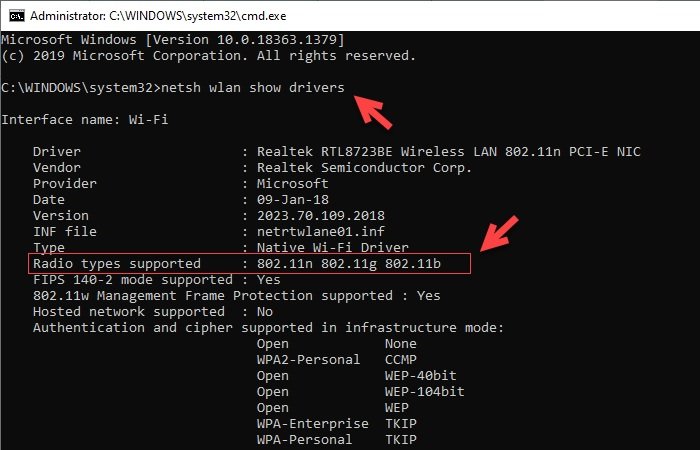
للتحقق مما إذا كان الكمبيوتر المحمول الذي يعمل بنظام Windows(Windows) يدعم 2.4 أو 5 جيجاهرتز(GHz) ، سنستخدم موجه الأوامر(Command Prompt) .
لذا افتح موجه الأوامر(Command Prompt) باستخدام قائمة WinX(WinX Menu) ، واكتب الأمر التالي واضغط على Enter .
netsh wlan show drivers
الآن ، ابحث عن أنواع الراديو المدعومة( Radio types supported) .
- إذا كان يعرض 802.11g و 802.11n ، فإن الكمبيوتر المحمول الخاص بك يدعم 2.4 جيجا هرتز(GHz) فقط .
- إذا كان يعرض 802.11n و 802.11g(802.11n, 802.11g, ) و 802.11b ، فإن الكمبيوتر المحمول الخاص بك يدعم 2.4 جيجا هرتز(GHz) فقط .
- إذا كان يعرض سلسلة من النطاقات التي تحتوي على 802.11a أو 802.11ac ، فإن جهاز الكمبيوتر الخاص بك يدعم 5 جيجاهرتز(5 GHz) . لذلك ، سيدعم كلا النطاقين حيث لا يوجد كمبيوتر محمول يدعم النطاق 5 جيجاهرتز فقط.
على سبيل المثال ، يمكنك التحقق من الصورة ، هذا الكمبيوتر به نطاقات 802.11n و 802.11g(802.11n, 802.11g, ) و 802.11b ، وبالتالي فهو يدعم 2.4 جيجا هرتز(GHz) فقط .
بالمناسبة ، إذا احتجت إلى ذلك ، يمكنك دائمًا التبديل بسهولة بين نطاقي Wi-Fi 2.4 جيجاهرتز و 5 جيجاهرتز(switch between 2.4 GHz and 5 GHz Wi-Fi bands) .
نأمل أن يساعدك هذا المنشور.
اقرأ التالي(Read next) : تحقق مما إذا كانت أنواع الراديو تدعم 5 جيجاهرتز على جهاز الكمبيوتر الخاص بك .
Related posts
كيفية إصلاح مشاكل WiFi في Windows 10
كيفية قياس قوة إشارة WiFi في Windows 10
كيفية توليد WiFi History or WLAN Report في Windows 10
WiFi لن يطلب كلمة المرور في Windows 11/10
WiFi متصلة، ولكن لا يوجد اتصال بالإنترنت على Windows 10
تعرف على من يستخدم WiFi Wireless Network Connection
Fix Wireless Printer لا يستجيب على Windows 11/10
كيفية تعيين Metered Connections في Windows 10
كيفية نقل ملفات GoPro باستخدام Wi-Fi إلى Windows PC
كيفية إعداد WiFi Range Extender و Booster و Repeater
NetSurveyor: WiFi Scanner and Network Discovery Tool للكمبيوتر
WiFi Adapter لا يعمل على جهاز الكمبيوتر Windows 11/10
Best Free WiFi Network Scanner Tools ل Windows 10
WiFi password لا يعمل على لوحة مفاتيح غير QWERTY في Windows 10
كيفية البحث عن Hidden WiFi Networks على Windows 10
كيفية الحصول مجانا WiFi في أي مكان على laptop or phone
كيفية تعطيل الخلفية WiFi scanning في Windows 10
كيفية إعادة تسمية WiFi Network Adapter على Windows 11
Remove Action Needed prompt أثناء الاتصال WiFi network
كيفية ربط جهازي كمبيوتر محمول باستخدام WiFi للعب ألعاب LAN
